Popravite problem s nemogućnošću lijevog klika u igrici League of Legends
Miscelanea / / April 03, 2023

League of Legends jedna je od najpopularnijih akcijskih igara za više igrača; prvi put lansiran 2009. League of Legends porasla je u popularnosti i omiljena je u zajednici igrača. Igru igraju tisuće korisnika svaki dan. Kao i svaka druga online igra, League of Legends se također suočava s nekim pogreškama; većina ovih grešaka povezana je s poslužiteljima igre i programskim datotekama. Međutim, igrači ponekad mogu dobiti pogreške i sa svojim hardverom. Jedna takva pogreška je nemogućnost lijevog klika u League of Legends. Ovo je pogreška kontrole League of Legends i može se pokrenuti iz različitih razloga kao što su problemi s antivirusnim programom, problemi s korisničkim profilom i problemi s hardverom. U ovom vodiču raspravljat ćemo o pogreškama LoL miša i metodama za ispravljanje tih pogrešaka.

Sadržaj
- Kako riješiti problem s nemogućnošću lijevog klika u igrici League of Legends
- Metoda 1: Rješavanje problema s hardverom
- Metoda 2: Popravak sistemskih datoteka
- Metoda 3: Privremeno onemogućite antivirusni program (ako je primjenjivo)
- Metoda 4: Onemogućite dodirnu podlogu
- Metoda 5: Ažurirajte upravljačke programe miša
- 6. metoda: Omogućite zaključavanje klika
- Metoda 7: Uklonite nedavno instalirane upravljačke programe
- Metoda 8: Promjena oštećenog korisničkog profila
Kako riješiti problem s nemogućnošću lijevog klika u igrici League of Legends
Može postojati više razloga za nemogućnost lijevog klika u problemima s League of Legends; neki od mogućih razloga navedeni su ovdje.
- Hardverski problemi i nepravilne konfiguracije najčešći su razlog ove pogreške
- Oštećene sistemske datoteke također mogu uzrokovati ovu pogrešku
- Antivirusne postavke također mogu uzrokovati pogrešku miša s LoL-om
- Neispravne postavke sustava kao što su postavke dodirne podloge, postavke zaključavanja klikova i postavke korisničkog profila također mogu izazvati ovu pogrešku
- Oštećeni upravljački programi sustava i upravljački programi miša također su odgovorni za ovu grešku
Sljedeći vodič će vam dati metode za rješavanje nemogućnosti lijevog klika liga legendi igra.
Metoda 1: Rješavanje problema s hardverom
Općenito, miš i drugi problemi povezani s hardverom povezani su s hardverskim pogreškama i nepravilnim konfiguracijama. Oštećeni USB kablovi ili kabeli miša i USB utori mogu uzrokovati probleme s nemogućnošću lijevog klika u igri League of Legends na vašem računalu. Da biste riješili probleme s hardverom, možete testirati svoj miš na drugim sustavima. Također, zamijenite kabele miša s različitim USB utorima na računalu i provjerite je li problem u utoru ili kabelu. Ako ne pronađete problem s hardverom računala, prijeđite na sljedeću metodu.
Metoda 2: Popravak sistemskih datoteka
Još jedan čest razlog za pojavu pogreške u kontrolama igre League of Legends u sustavu Windows 10 su oštećene sistemske datoteke. Ove oštećene sistemske datoteke mogu uzrokovati razne greške LoL miša na vašem računalu, uključujući nemogućnost lijevog klika u igri League of Legends. Možete provjeriti Kako popraviti sistemske datoteke na Windows 10 vodič za izvođenje SFC i dism skeniranja za popravak sistemskih datoteka na vašem računalu.
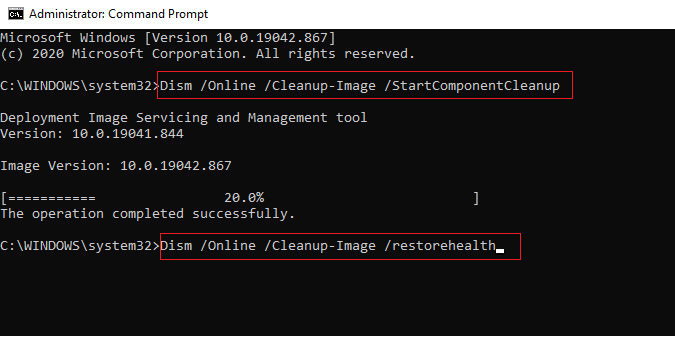
Također pročitajte:Popravite pad okvira za League of Legends
Metoda 3: Privremeno onemogućite antivirusni program (ako je primjenjivo)
Vaš antivirusni program može uzrokovati pogreške miša, često neki antivirusni programi uzrokuju razne pogreške sa softverom za igre i datotekama. Ako vaš antivirusni program uzrokuje pogreške s datotekama igre, možete pokušati privremeno onemogućiti antivirusni program. Provjerite Kako privremeno onemogućiti antivirusni program u sustavu Windows 10 vodič za sigurno onemogućavanje antivirusne aplikacije na vašem Windows 10 računalu.

Metoda 4: Onemogućite dodirnu podlogu
Mnogi su korisnici otkrili da onemogućavanje ugrađene Windows dodirne podloge može riješiti probleme s nemogućnošću lijevog klika u igri League of Legends. Možete slijediti ove jednostavne korake kako biste onemogućili touchpad na računalu sa sustavom Windows 10.
1. Pritisnite Tipke Windows + I zajedno otvoriti postavke.
2. Kliknite na Uređaji postavljanje.

3. Na ploči s lijeve strane idite na Miš.

4. Evo, kliknite Dodatne mogućnosti miša.

5. Idite do Hardver karticu i kliknite na Svojstva.
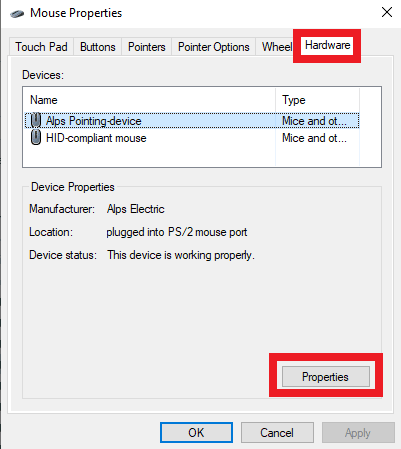
6. Sada idite na Vozač tab.
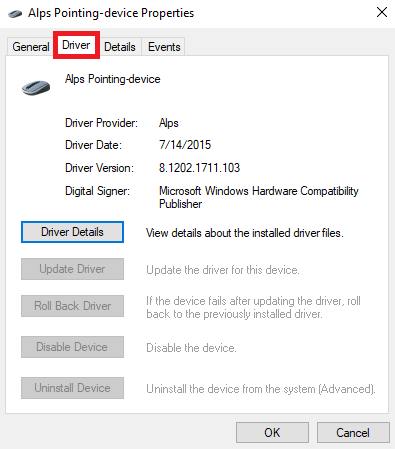
7. Evo, kliknite Onemogući uređaj opciju i kliknite u redu za spremanje promjena.

Također pročitajte:Popravite crni ekran igre League of Legends u sustavu Windows 10
Metoda 5: Ažurirajte upravljačke programe miša
Oštećeni ili zastarjeli upravljački programi miša jedan su od glavnih razloga za ovu pogrešku u igri League of Legends. Da biste riješili ovaj problem, možete pokušati ažurirati upravljačke programe miša na računalu. Pročitajte naš vodič dalje kako ažurirati upravljačke programe uređaja na Windows 10.

6. metoda: Omogućite zaključavanje klika
Korisnici često imaju problema s držanjem lijeve tipke miša dok igraju League of Legends. To rezultira problemom nemogućnosti lijevog klika u igrici League of Legends. Ovaj problem s kontrolama igre League of Legends može se riješiti omogućavanjem opcije zaključavanja klika na vašem računalu.
1. Udari Windows tipka, tip Upravljačka ploča, zatim kliknite na Otvoren.
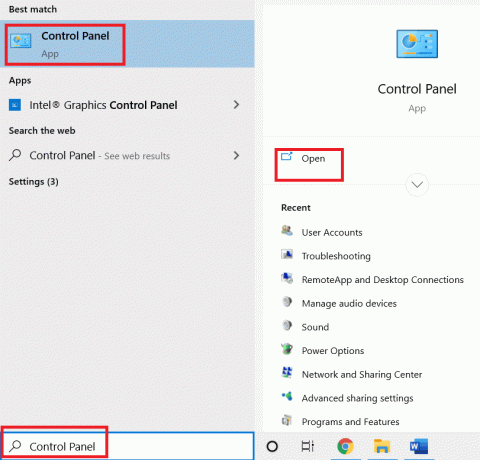
2. set Pregled po > kategoriji, zatim kliknite na Hardver i zvuk.
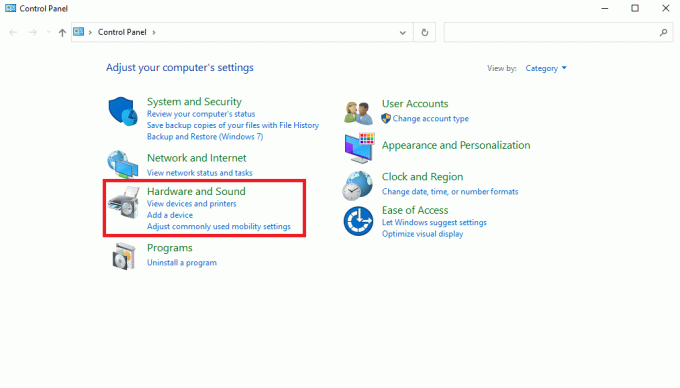
3. Ovdje, pronađite Miš opcija pod Uređaji i pisači.
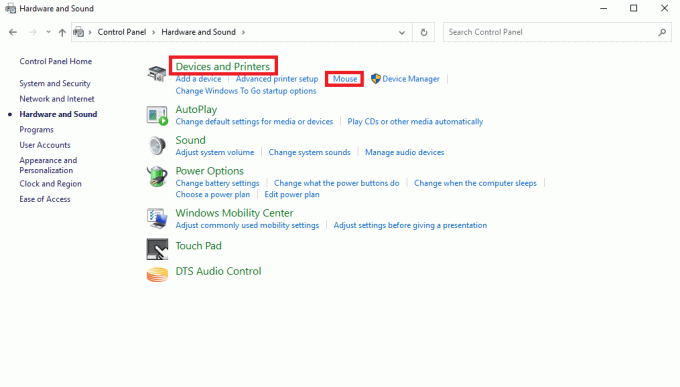
4. Idite do Gumbi i potvrdite okvir za Uključite ClickLock opcija prikazana istaknuta u nastavku.
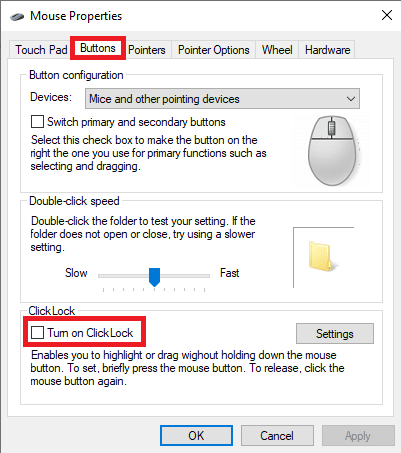
5. Klik primijeniti i onda, u redu za spremanje promjena.
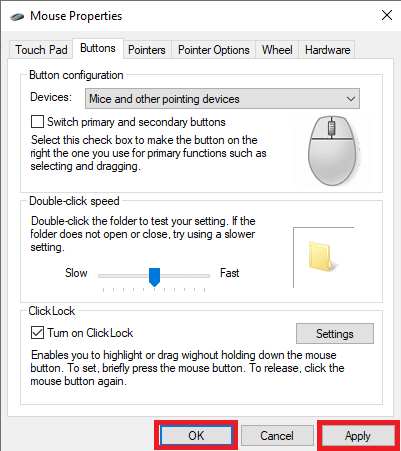
Također pročitajte:Riješite probleme sa zvukom igre League of Legends
Metoda 7: Uklonite nedavno instalirane upravljačke programe
Ponekad kada instalirate nove upravljačke programe na svoje računalo, oni mogu promijeniti različite postavke na vašem sustavu, što može uzrokovati niz grešaka u kontrolama League of Legends na računalu. Da biste riješili probleme s LoL mišem uzrokovane novim upravljačkim programima, možete pokušati deinstalirati i ponovno instalirati upravljačke programe sustava. Možete provjeriti Kako deinstalirati i ponovno instalirati upravljačke programe na Windows 10 vodič za sigurno deinstaliranje i ponovno instaliranje upravljačkih programa.

Također pročitajte:Kako riješiti probleme s neotvaranjem klijenta League of Legends
Metoda 8: Promjena oštećenog korisničkog profila
Ako je vaš Windows korisnički profil oštećen, ovo je jedan od najčešćih razloga zašto ne možete kliknuti lijevom tipkom miša u igri League of Legends. Da biste riješili ovaj problem, možete pokušati promijeniti oštećeni korisnički profil novim profilom. Pročitajte naš vodič dalje kako stvoriti lokalni korisnički račun na Windows 10.

Često postavljana pitanja (FAQ)
P1. Zašto moj miš ne radi u LoL-u?
Ans. Vaš miš možda ne radi zbog neispravnih postavki sustava ili oštećenih upravljačkih programa miša. Možete pokušati riješiti ovu pogrešku popravkom sistemskih datoteka ili ažuriranjem upravljačkih programa sustava.
Q2. Kako riješiti probleme povezane s mišem?
Ans. Možete slijediti nekoliko metoda za rješavanje problema povezanih s mišem; kao što je skeniranje vašeg sustava za vraćanje oštećenih datoteka, onemogućavanje antivirusnog programa i promjena postavki sustava.
Q3. Što uzrokuje pogreške miša tijekom igranja League of Legends?
Ans. Može postojati više razloga za pogreške miša tijekom igranja igre League of Legends; neki od mogućih razloga uključuju oštećene korisničke profile, probleme s hardverom, neispravne USB priključke itd.
Preporučeno:
- Kako promijeniti lozinku na Instagramu
- Ispravite pogrešku koja se dogodila prilikom pokretanja Robloxa
- Popravite League of Legends Došlo je do neočekivane pogreške sa sesijom prijave
- Popravite visoki ping u igrici League of Legends
Nadamo se da vam je ovaj vodič bio od pomoći i da ste uspjeli popraviti ne može lijevi klik u League of Legends greška u igri. Recite nam koja vam je metoda bila najbolja. Ako imate bilo kakvih prijedloga ili pitanja, javite nam u odjeljku za komentare u nastavku.



